오래된 동영상 파일 자동삭제 방법

반디캠을 'PC감시 및 모니터링' 용도로 24시간, 365일 녹화를 하는 경우에는, 하드디스크의 용량 한계로 인해, 오래된 파일을 자동으로 삭제해야 하는 경우가 발생됩니다. 이와 같은 경우, 윈도우의 '작업 스케쥴러'와 'ForFiles' 명령어를 이용하면, 오래된 동영상 파일을 자동으로 삭제할 수 있습니다.
"오래된 동영상파일 자동삭제" 방법은 다음과 같습니다.
1. 윈도우 시작 버튼을 클릭한 후, "작업 스케줄러"라는 단어를 키보드로 입력합니다.

2. [작업 만들기...] 버튼을 클릭한 후, [일반]탭에서 "오래된 동영상 파일 자동삭제"라는 제목을 적어 준 후, "사용자의 로그온 여부에 관계없이 실행" 옵션에 체크해 줍니다.

3. [트리거]탭에서, "매일"과 같이, 녹화된 오래된 동영상을 삭제할 시점을 지정해 줍니다.

4. [동작]탭에서, "프로그램/스크립트"에 ForFiles라고 적어 준 후, 아래와 같이 "인수 값"를 추가해 줍니다.

- 인수값 예시) 동영상의 저장폴더가 "C:\Users\XXX\Documents\Bandicam" 폴더이고 "15일 이상" 된 파일을 삭제하고 싶은 경우에는, /p "C:\Users\XXX\Documents\Bandicam" /s /d -15 /c "cmd /c del @file 을 입력해 줍니다.
주의사항1) 위의 방식은, 도스 명령어를 이용해서 오래된 동영상 파일을 자동으로 삭제하는 방법이므로, 휴지통을 거치지 않고 바로 삭제되기 때문에, 파일 복구가 되지 않습니다.
주의사항2) 네트워크드라이브에 연결된 파일은, ForFiles 명령으로는 삭제가 되지 않습니다. 네트워크드라이브에 있는 파일을 삭제하려면, 메모장(Notepad) 프로그램을 실행한 후, 아래 명령어를 입력한 후, *.bat 배치파일을 만들어 준 후, 해당 *.bat파일을 윈도우 작업스케줄러로 실행시켜 주는 방식을 이용하셔야 합니다.
-
net use Z: \\네트워크드라이브경로
ForFiles /p "Z:" /s /d -30 /c "cmd /c del @file"

- 위에서 \\네트워크드라이브경로 에는, \\로 시작하는 동영상 파일이 저장되는 경로를 적어 주셔야 합니다.
관련 팁 )
1. 컴퓨터 블랙박스: 컴퓨터 화면을 24시간/365일 녹화하는 방법 (고급)

반디캠의 녹화 기능과 윈도우의 작업 스케쥴러를 함께 사용하면, 반디캠 녹화 창이 보이지 않는 상태로 2대 모니터 화면을 동시에 감시하거나, 소리 녹화 감시만 할 수 있습니다.
2. 녹화는 되는데 파일 삭제는 안 되게 막는 방법

자녀의 컴퓨터나 중요한 회사 컴퓨터를 녹화하는 경우, 동영상 녹화는 가능하지만, 동영상 파일 삭제는 못하게 막는 방법을 안내해 드립니다.
3. 네트워크를 통해 "중앙 컴퓨터 (서버)"에 동영상 파일을 저장하는 방법
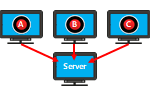
금융회사, 보험회사와 같이 보안이 중요한 회사에서는 네트워크를 통해 중앙 컴퓨터에 직원의 컴퓨터 화면을 동영상으로 녹화한 후 저장하는 방식을 고려해 볼 수 있습니다.
4. 블랙박스로 녹화한 동영상에서 특정 부분을 잘라 내고 싶을 때

반디캠으로 장시간 녹화한 동영상은, 반디컷 프로그램을 이용하면, 화질 손상없이, 원하는 동영상 부분만 따로 잘라낼 수 있습니다.
5. 녹화된 동영상을 자동으로 백업하는 방법
ROBOCOPY(로보카피) 명령을 이용하면, 반디캠으로 녹화한 대용량 동영상 파일을 '외장 하드디스크'나 '네트워크 드라이브'로 자동으로 백업할 수 있습니다. 윈도우 비스타에서부터 지원하는 로보카피 명령어를 윈도우 작업스케줄러와 함께 사용하면, 컴퓨터를 로그인할 때마다(혹은 특정 요일에) 대용량 파일을 자동으로 복사, 이동, 혹은 백업 할 수 있습니다.
다른 고급 활용팁 보기 (전체)
- 선생님을 위한 온라인 동영상 강의 제작 방법
- 컴퓨터 + 내 목소리 + 상대방 목소리 동시 녹음 (Skype 녹음)
- 캡쳐 장치 + 오디오 녹화 (장치 녹화 모드)
- 웹캠 + 마이크 녹화 (장치 녹화 모드)
- 동영상 편집 프로그램을 위한, 반디캠 코덱 설정 방법
- 동영상 업로드 (유튜브, 비메오에 동영상을 올리는 방법)
- 웹캠 오버레이(Webcam overlay) 사용방법
- 웹캠 / 크로마 키(Chroma key) 사용방법
- 스마트폰 (아이폰, 갤럭시) 화면 녹화 방법
- 컴퓨터에서 스마트폰 모바일 게임을 녹화하는 방법
- 동영상 예약 녹화 방법
- 작업스케줄러를 이용한 동영상 예약 녹화 방법
- 녹화 자동 완료, 동영상 녹화 자동 정지
- 컴퓨터 블랙박스 (24시간/365일 녹화, 자동녹화, 자동파일삭제)
- 듀얼 모니터 녹화하는 방법 (반디캠 다중 실행)
- 반디캠 기본 코덱과 외장 코덱 비교/추천
- PC 화면에 실시간 그리기 (스크린 필기)
- 윈도우 스토어 게임/앱(UWP) 녹화 방법
- [게임 녹화 모드]와 관리자 권한으로 실행 (UAC)
- 반디캠 커맨드라인 파라미터 사용방법
- 하드웨어 가속 - 인텔, 엔비디아, AMD
